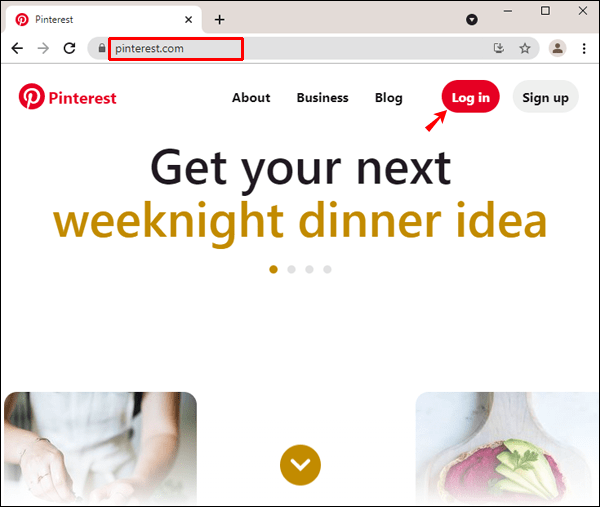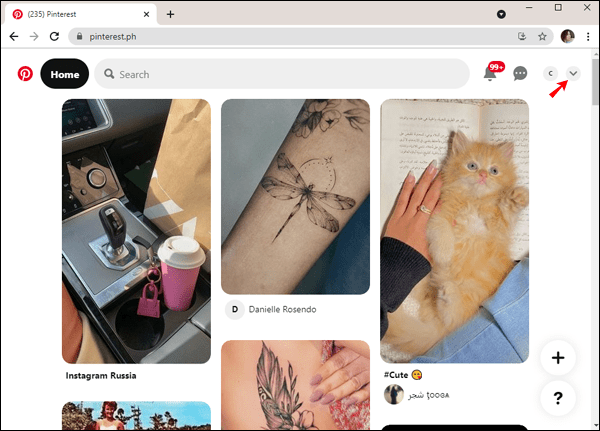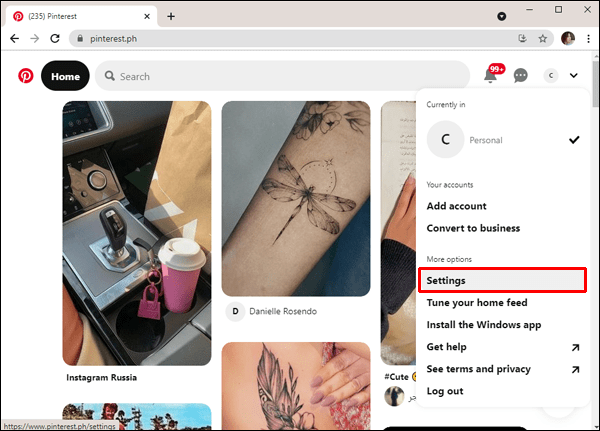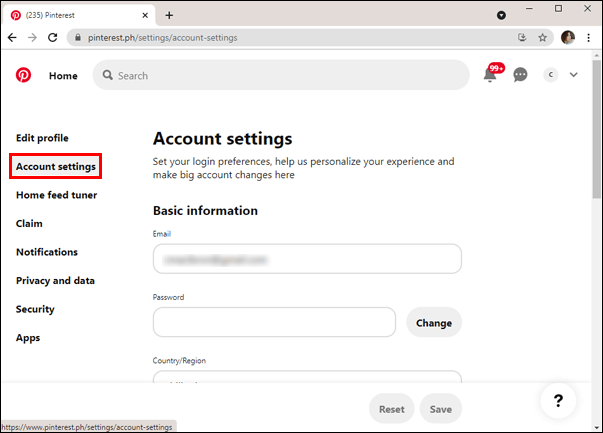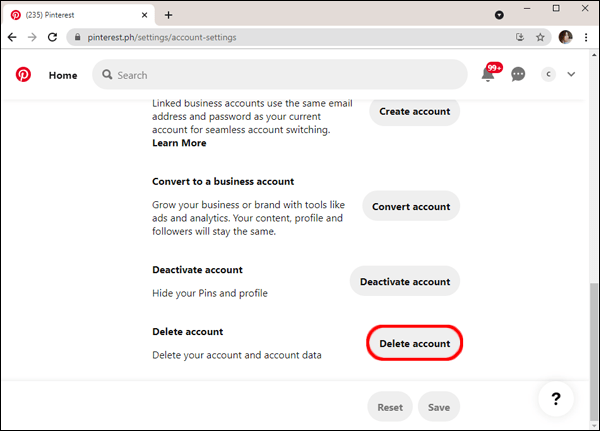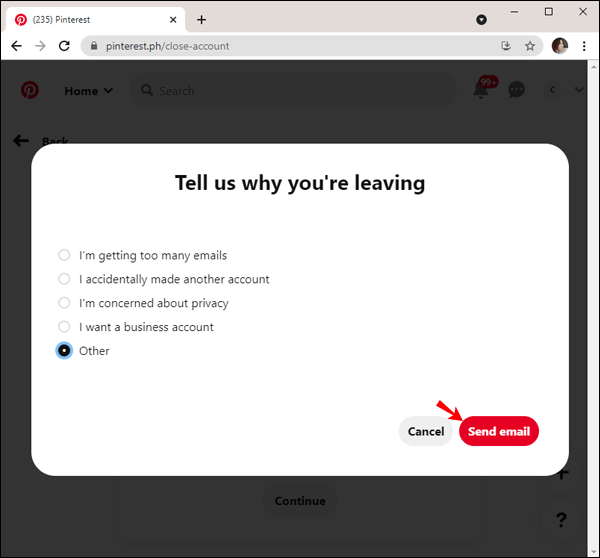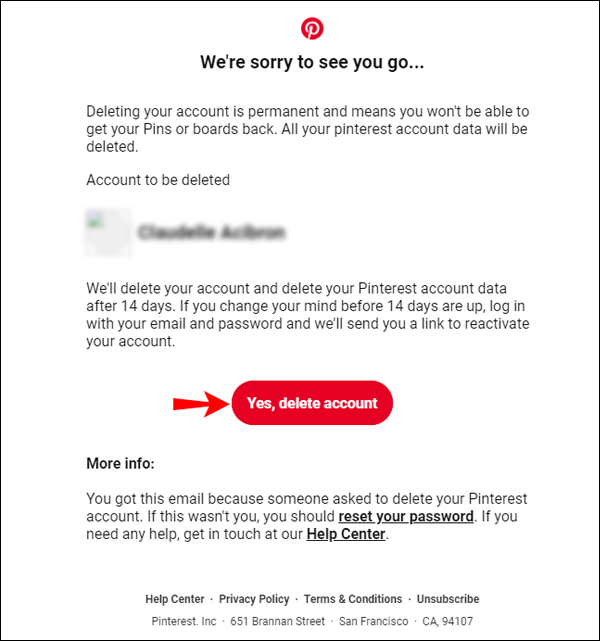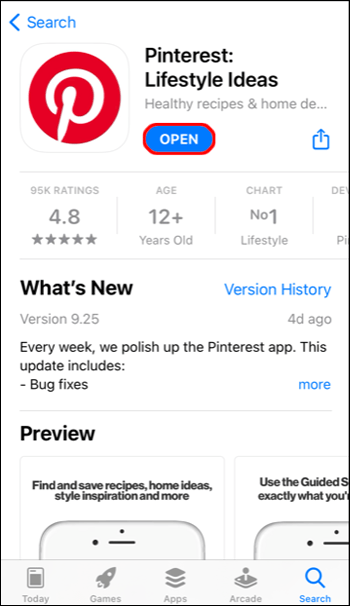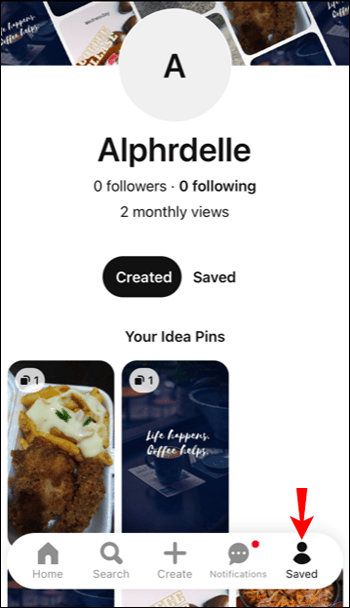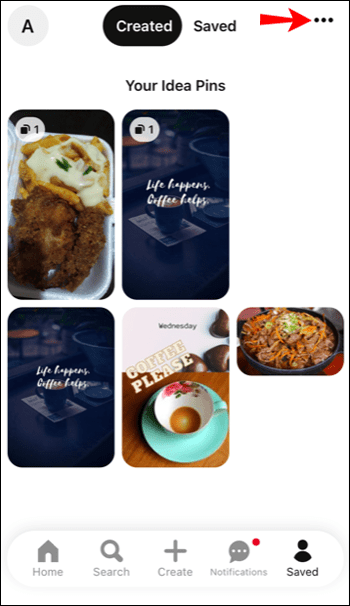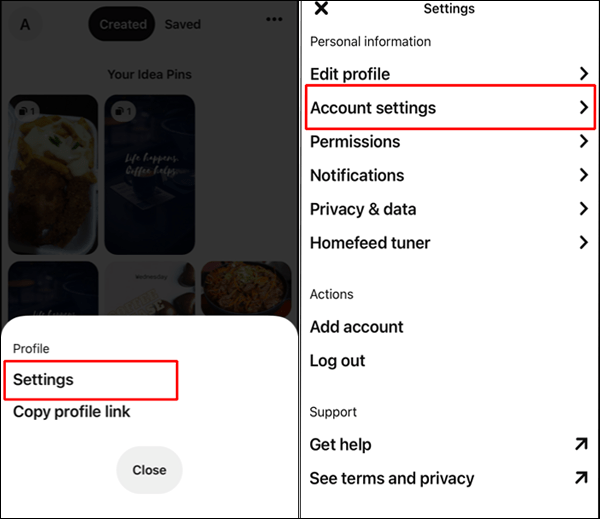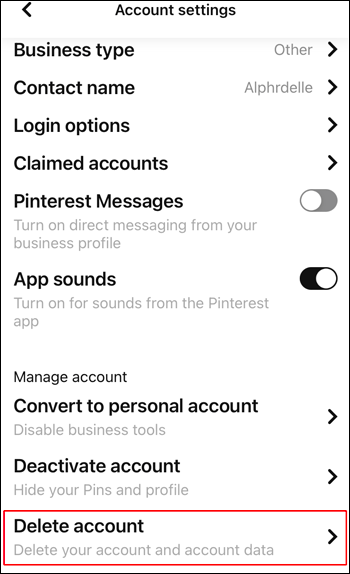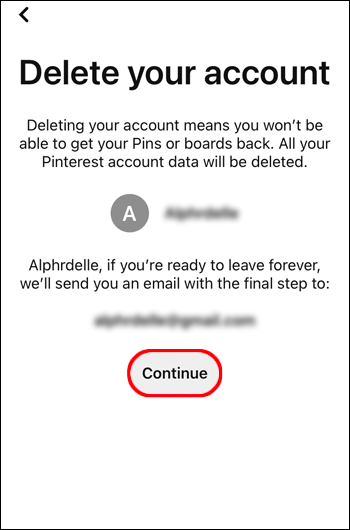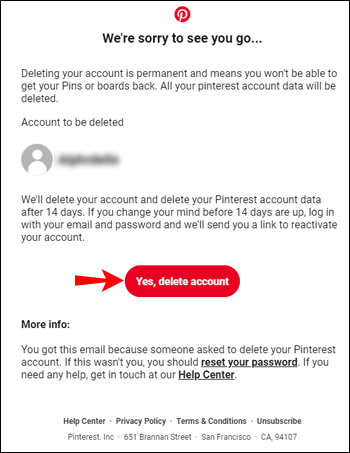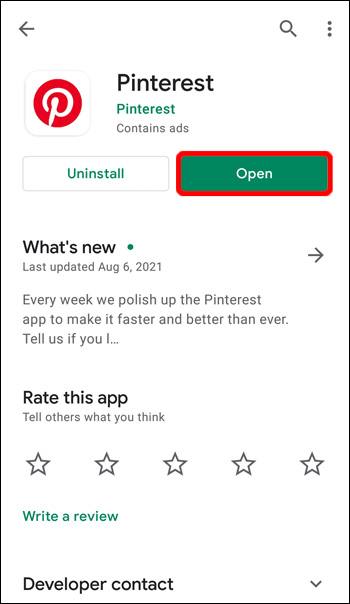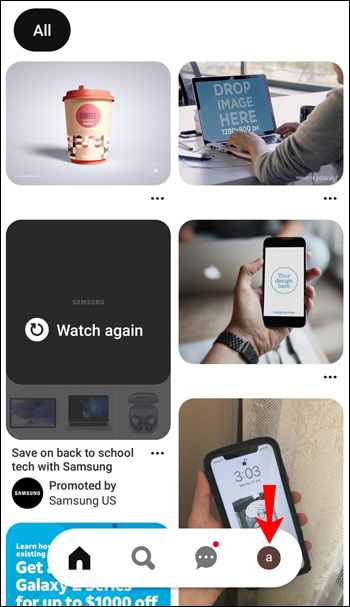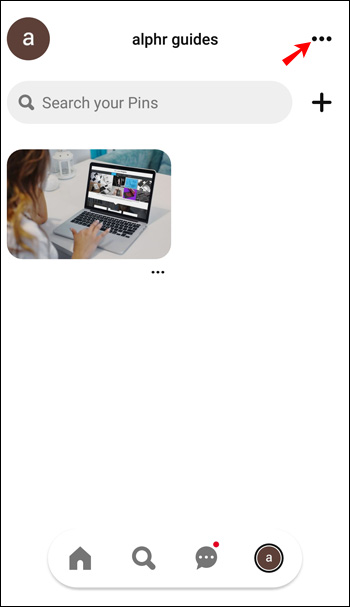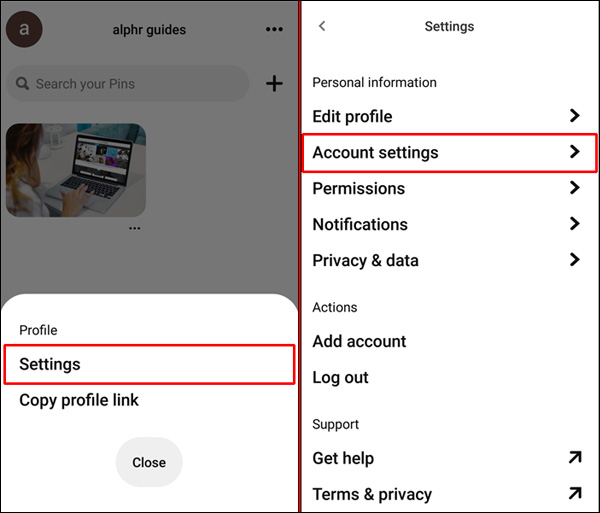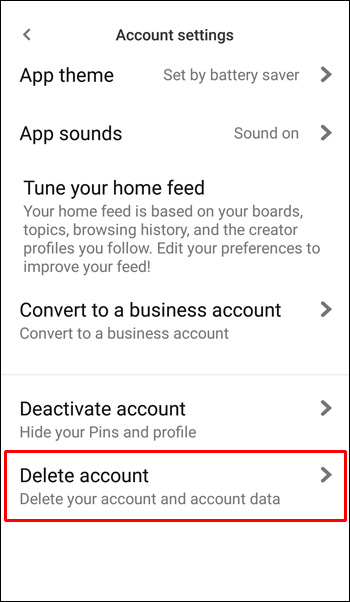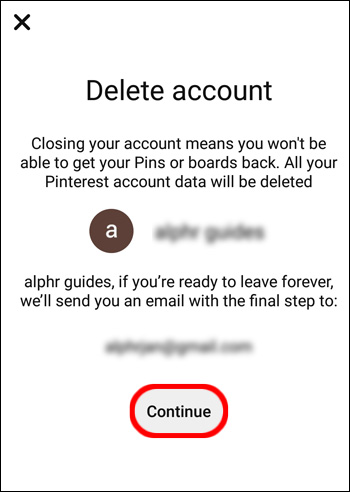미래의 집을 위한 완벽한 장식을 상상하고 싶다면 Pinterest가 시작하기에 이상적인 곳입니다. 인테리어 디자인 아이디어로 끝없는 무드 보드를 만들고 모든 경우에 적합한 견적을 찾을 수 있습니다. 그러나 이 시각적 발견 엔진은 때로 압도적일 수도 있습니다.
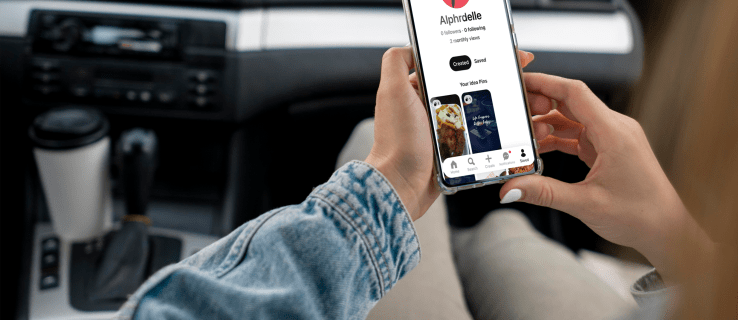
하지만 잠시 후 일부 사람들은 더 이상 선별된 셀 수 없이 많은 이미지를 탐색하는 것을 즐기지 않고 더 이상 사용하지 않을 수 있습니다. 다행히 Pinterest 계정을 영구적으로 삭제할 수 있는 옵션이 있습니다.
프로세스는 간단하며 거의 모든 장치에서 쉽게 수행할 수 있습니다. 이 기사에서는 Pinterest 계정을 영구적으로 폐쇄하는 과정을 안내합니다.
PC에서 Pinterest 계정을 영구적으로 삭제하는 방법
많은 사람들이 Pinterest를 탐색하고 컴퓨터에 선택 항목을 고정하는 것을 선호합니다. 홈 피드의 항목을 더 잘 볼 수 있고 몇 번의 클릭으로 보드를 관리할 수 있습니다.
이것이 선택한 탐색 방법이었다면 계정을 삭제하는 방법일 가능성이 큽니다. Pinterest 계정을 영구적으로 폐쇄하려면 다음 단계를 따르세요.
- 브라우저를 사용하여 Pinterest로 이동하고 계정에 로그인합니다.
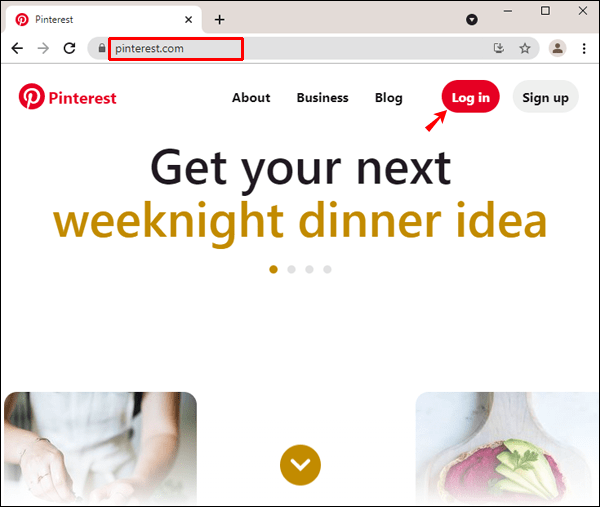
- 브라우저의 오른쪽 상단 모서리에 있는 프로필 사진 옆에 있는 아래쪽 화살표를 클릭합니다.
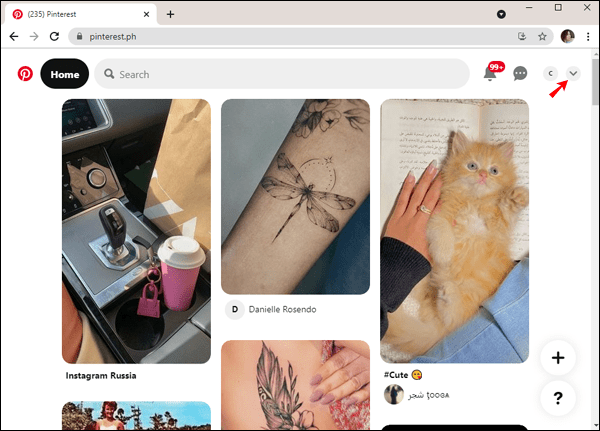
- 드롭다운 메뉴에서 "추가 옵션" 아래의 "설정"을 선택합니다.
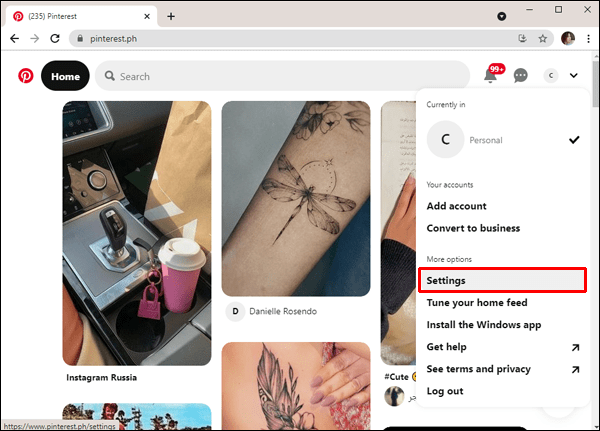
- 이제 창 왼쪽의 옵션 목록에서 "계정 설정"을 클릭하십시오.
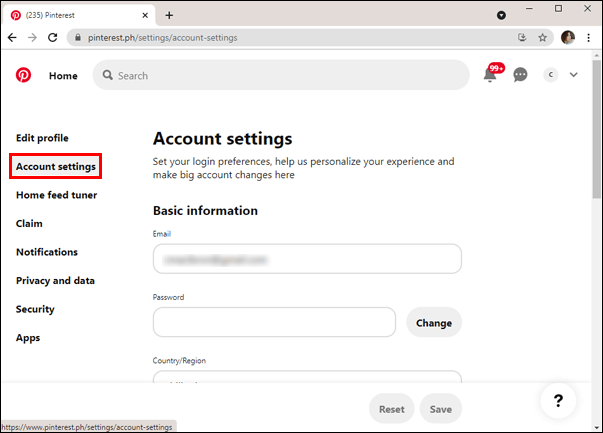
- 화면 하단으로 스크롤하여 "계정 삭제" 옵션을 클릭합니다.
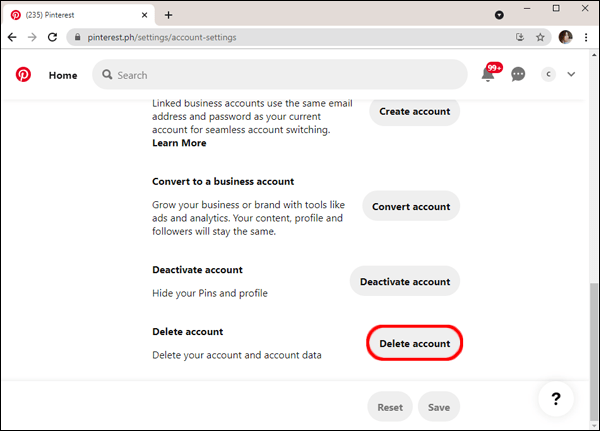
- 결정 이유를 묻는 창이 나타납니다. 해당 옵션을 선택한 다음 "이메일 보내기"를 클릭하십시오.
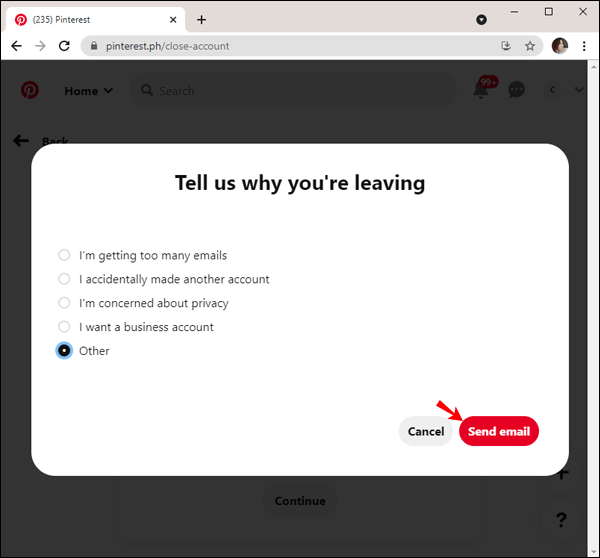
- Pinterest에서 계정 삭제 선택을 확인하는 이메일을 받게 됩니다. 메시지에서 "예, 계정 삭제" 버튼을 클릭합니다.
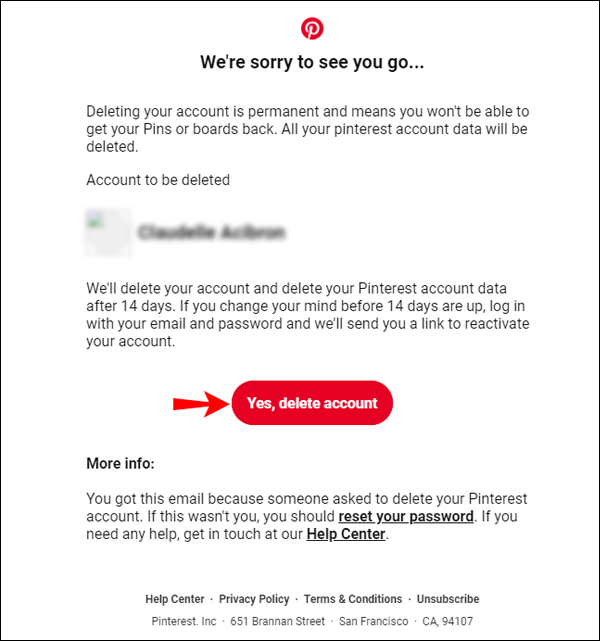
이 작업을 수행하면 Pinterest 계정과 해당 계정과 연결된 데이터가 즉시 제거됩니다.
iPhone에서 Pinterest 계정을 영구적으로 삭제하는 방법
iPhone 사용자이고 Pinterest가 지겹다면 언제든지 앱을 제거할 수 있습니다. 그러나 다른 이유가 있고 계정을 완전히 삭제하려는 경우 iPhone을 사용하여 삭제하는 방법은 다음과 같습니다.
- iPhone에서 Pinterest 앱을 실행하고 계정에 로그인합니다.
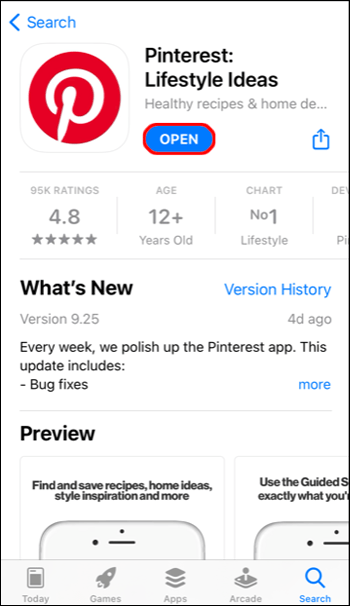
- 화면 하단의 패널에서 프로필 사진을 누릅니다.
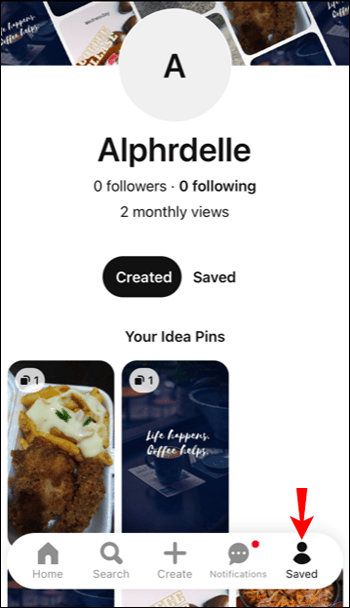
- 이제 화면 오른쪽 상단 모서리에 있는 세 개의 가로 점을 탭합니다.
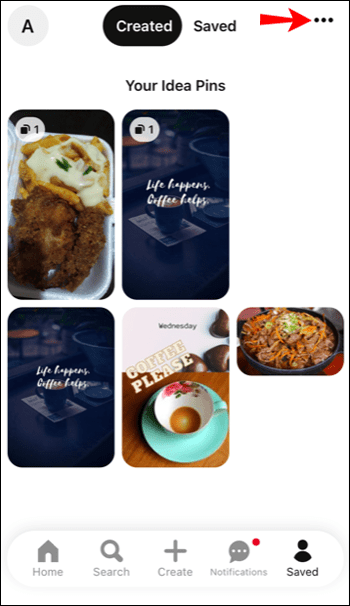
- 하단에 패널이 나타납니다. '설정'을 탭한 다음 '계정 설정'을 탭합니다.
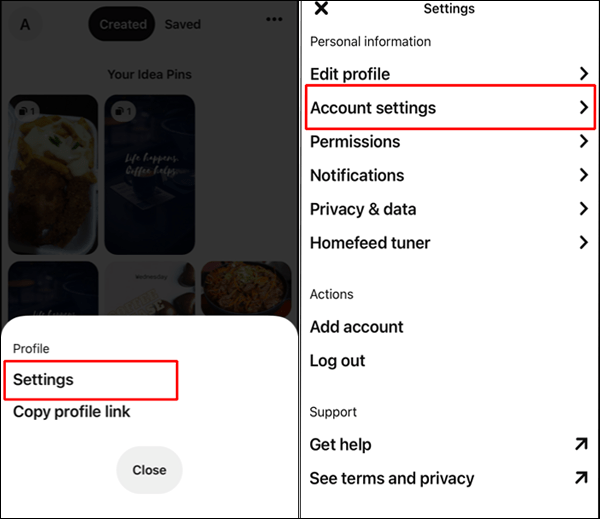
- 화면 하단으로 스크롤하여 "계정 삭제"를 클릭합니다.
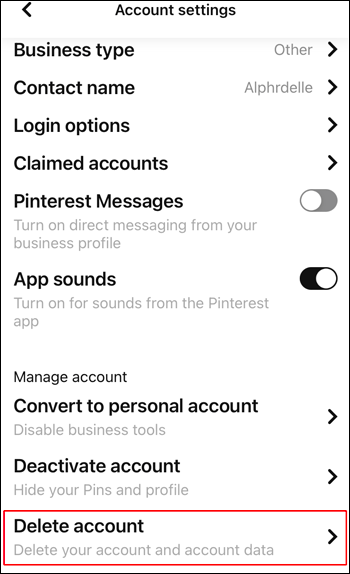
- 계정과 모든 데이터를 잃게 될 것임을 설명하는 메시지가 화면에 나타납니다. 계속 진행하려면 Pinterest에서 이메일을 보내드립니다. "계속" 버튼을 누릅니다.
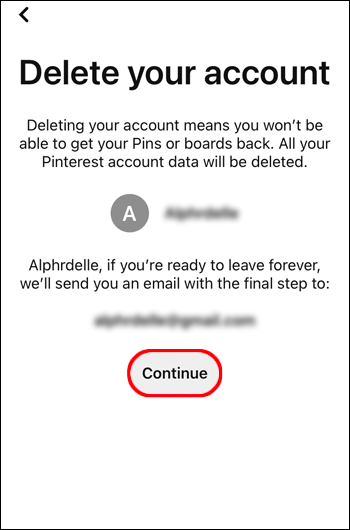
- 받은 편지함을 확인하고 이메일에서 "예, 계정 삭제" 버튼을 선택하여 결정을 확인합니다.
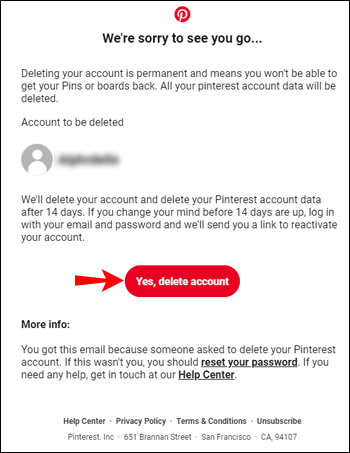
이메일이 정크 메일 폴더로 이동할 수 있으므로 보이지 않으면 다른 위치도 확인하십시오.
Android에서 Pinterest 계정을 영구적으로 삭제하는 방법
Pinterest는 사용 중인 기기에 관계없이 모바일 앱이 동일하게 작동하도록 보장합니다. 따라서 휴대폰이나 태블릿에서 Pinterest 계정을 삭제하려는 Android 사용자는 iPhone 사용자와 동일한 단계를 따라야 합니다. 작동 방식은 다음과 같습니다.
- Android 기기에서 Pinterest 앱을 열고 자격 증명으로 로그인합니다.
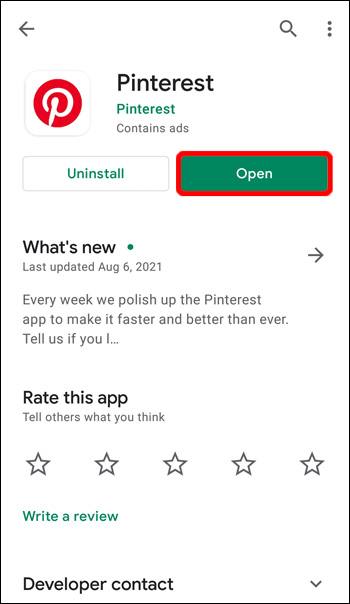
- 프로필 사진을 탭하세요. 화면 하단에 있습니다.
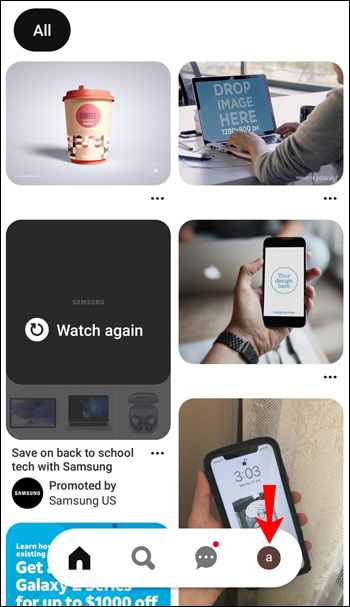
- 그런 다음 화면의 오른쪽 상단 모서리에 있는 세 개의 가로 점을 누릅니다.
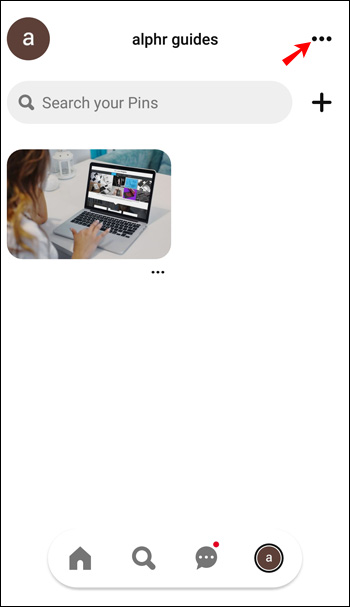
- 팝업 패널에서 "설정"을 선택한 다음 "계정 설정"을 선택합니다.
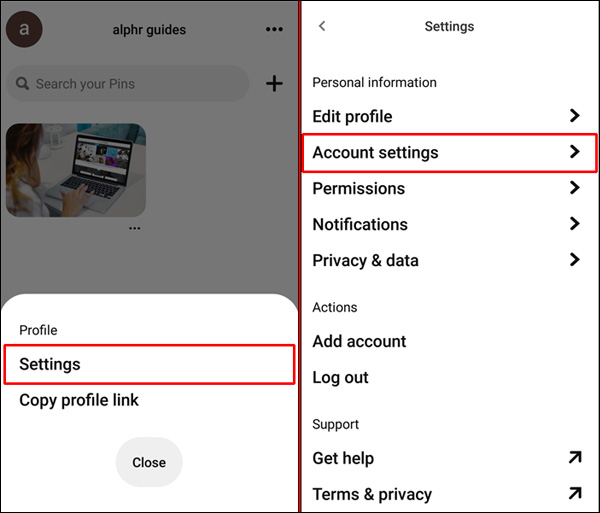
- 하단으로 스크롤하여 "계정 삭제"를 선택하십시오.
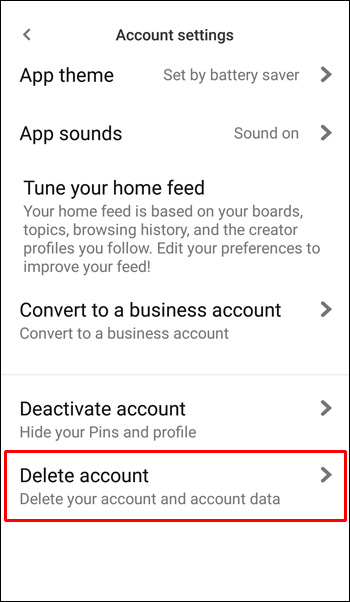
- Pinterest에서 계정 제거에 관한 확인 이메일을 받게 될 것임을 알려드립니다. "계속"을 탭합니다.
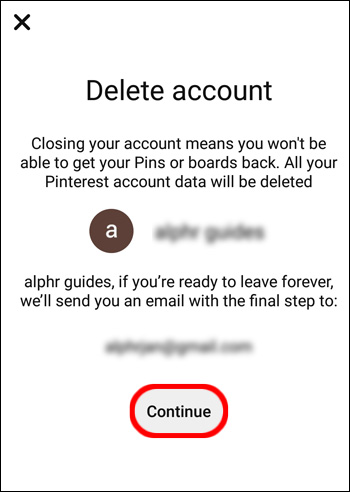
- 받은 편지함에서 Pinterest의 이메일을 열 때 "예, 계정 삭제" 빨간색 버튼을 클릭하여 후속 작업을 수행해야 합니다.
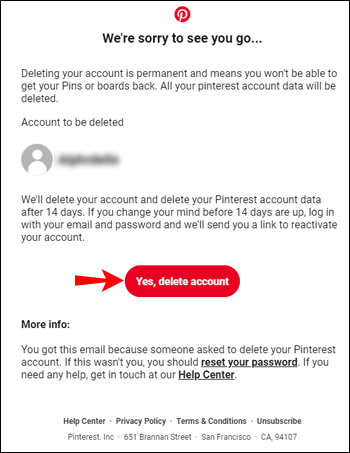
Pinterest에서 이메일을 찾는 데 문제가 있는 경우 다른 폴더에 잘못 배치되었을 수 있습니다. "계정 삭제를 위한 마지막 보안 점검"이라는 제목을 입력하여 검색하면 프로세스를 신속하게 처리할 수 있습니다.
iPad에서 Pinterest 계정을 영구적으로 삭제하는 방법
어떤 사람들은 Pinterest 계정을 iPad에서 직접 영구적으로 삭제하는 것을 선호합니다. 다행히 프로세스는 iPhone 및 Android 사용자가 수행해야 하는 작업과 동일하지만 더 큰 화면에서 이점을 얻습니다. iPad에서 Pinterest 계정을 빠르게 제거하는 방법은 다음과 같습니다.
- iPad에서 Pinterest 앱을 열고 로그인 정보를 사용합니다.
- 프로필을 탭합니다(화면 하단 패널의 4개 버튼 중 하나).
- 그런 다음 오른쪽 상단 모서리에 있는 세 개의 가로 점을 탭합니다.
- 팝업 메뉴에서 "설정"을 선택한 다음 "계정 설정"을 선택합니다.
- "계정 삭제" 옵션은 화면 맨 아래에 있습니다. 탭하면 Pinterest의 새 메시지가 표시됩니다.
- 절차를 계속하기 위해 이 결정을 확인하는 이메일을 보내드립니다. "계속"을 탭합니다.
- 이메일은 자동으로 받은 편지함에 도착합니다. 열면 "예, 계정 삭제"버튼을 탭하십시오.
확인 이메일이 Pinterest로 다시 전송된 후에야 계정이 삭제됩니다.
추가 FAQ
계정을 일시적으로 비활성화할 수 있습니까?
대답은 예, 할 수 있습니다. Pinterest는 사용자에게 계정을 영구적으로 폐쇄하지 않고 Pinterest에서 휴식을 취할 수 있는 옵션을 제공합니다.
기본적으로 이 작업은 아무도 귀하의 핀과 프로필을 볼 수 없도록 합니다. 또한 YouTube, Etsy, Instagram 및 기타 관련 플랫폼에 대한 링크도 잃게 됩니다.
편리하게도 "계정 비활성화" 옵션은 장치에 관계없이 "계정 삭제" 바로 위에 있습니다.
Pinterest는 계정을 비활성화하는 이유를 남기라는 메시지를 표시합니다. 그게 전부입니다. 귀하의 정보로 로그인하기만 하면 언제든지 돌아가서 계정을 활성화할 수 있습니다.
내 계정 삭제를 취소할 수 있습니까?
영구적으로 삭제되면 Pinterest 계정 복원에 대해 아무 것도 할 수 없습니다. 그러나 계정 삭제를 위한 모든 단계를 거친 후에도 마음을 바꿀 수 있는 기간은 14일입니다.
계정 삭제를 확인하기 위해 Pinterest에서 받은 이메일에 이 내용이 명시되어 있습니다. 이 2주 동안 언제든지 귀하의 정보로 다시 로그인할 수 있습니다. 그렇게 하면 Pinterest에서 재활성화 이메일을 보내며 이전과 같이 계정을 사용할 수 있습니다.
Pinterest에 작별 인사 또는 나중에 보자
한동안 Pinterest를 사용해 왔다면 영감을 주는 핀이 많이 있을 것입니다. 그러나 "Pinterest-완벽한" 삶을 꿈꾸는 데 너무 많은 시간을 할애하고 있다면 아마도 휴식을 취해야 할 때일 것입니다.
Pinterest 계정이 더 이상 필요하지 않다고 확신하는 경우 계속해서 영구적으로 삭제하세요. 마음을 바꿀 수 있는 시간은 2주입니다.
반면에 필요한 모든 작업이 중단되고 인테리어 디자인과 귀여운 동물 사진을 검색하기 위해 다시 방문할 것이라고 확신한다면 잠시 계정을 비활성화하는 것이 더 간단한 솔루션입니다. 어느 쪽이든, 프로세스는 빠르고 쉽습니다.
핀터레스트를 사용하시나요? 영구적으로 삭제하는 것에 대해 생각해 본 적이 있습니까? 아래 의견 섹션에 알려주십시오.